
Inhoudsopgave:
- Auteur John Day [email protected].
- Public 2024-01-30 11:16.
- Laatst gewijzigd 2025-01-23 15:01.
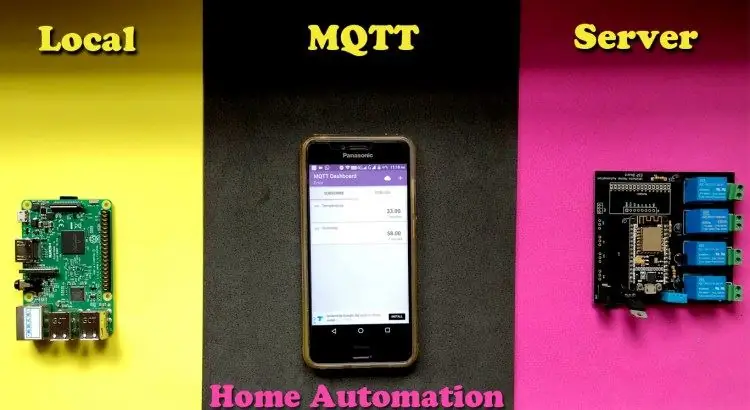
Tot nu toe heb ik verschillende instructievideo's gemaakt over het bedienen van apparaten via internet. En daarvoor heb ik altijd de voorkeur gegeven aan de Adafruit MQTT-server, omdat deze gebruiksvriendelijk en gebruiksvriendelijk was. Maar al die dingen waren gebaseerd op internet. Dat betekent dat we apparaten alleen kunnen bedienen als we een goede internetverbinding hebben, anders werkt dat helemaal niet. Dus deze keer kwam ik met Domotica op basis van Lokale MQTT-server waarin we apparaten kunnen bedienen zonder internet. Alle apparaten worden verbonden met één netwerk en we kunnen ze eenvoudig bedienen met onze smartphone-app.
Ook kunnen we de data meten van verschillende sensoren die op onze print zitten. Dus laten we eens kijken hoe het werkt en hoe het te maken.
Stap 1: Vereiste componenten
- Raspberry Pi 3B-bord
- SD-kaart
- Nodemcu-bord
- 4 x 5V-relais
- DHT11-sensor
- 4 x BC547-transistors
- 4 x 1n4007-diode
- 4 x 330 ohm weerstand
- 7805 IC
- 9v voedingsadapter
- DC-stopcontact
- 2-pins groene connectoren
Stap 2: Schakelschema

Stap 3: PCB's bestellen voor dit project

Dit project vereist dat veel componenten met elkaar worden verbonden. Als je gaat voor een PCB voor algemeen gebruik, dan zal het een hectisch en lang proces voor je zijn. Je kunt beter voor een op maat ontworpen PCB gaan. Het is heel eenvoudig om uw eigen printplaten te bestellen via jlcpcb.com. U hoeft alleen maar een account aan te maken, het gerber-bestand van de printplaat te uploaden en uw bestelling te plaatsen. U ontvangt PCB's aan uw deur. En hey, weet u de prijs voor deze PCB's?
Het is slechts $ 2 voor 10 PCB's. Ja, je hebt het goed gehoord, in slechts $ 2 krijg je 10 geweldige PCB's met premium kwaliteit voor de deur. Ik geef altijd de voorkeur aan JLCPCB voor de PCB's die in mijn projecten worden gebruikt en zal u ook aanraden ervoor te gaan. Als u het gerber-bestand wilt van de PCB die in dit project is gebruikt, kunt u het gratis downloaden van www.easyeda.com/techiesms/ultimate-home-automation. Na het downloaden van het gerber-bestand, upload het op JLCPCB en plaats je bestelling. Eenvoudig.
Stap 4: Mosquitto MQTT Broker installeren op Rpi
Download allereerst de nieuwste versie van raspbian jessie van de officiële website van raspberry pi. Voordat u de afbeelding installeert, moet u eerst de SD-kaart formatteren met de app, SD-kaartformatter.
Laad vervolgens de afbeelding op de SD-kaart met behulp van de software genaamd Etcher
Nadat u de afbeelding met succes op de kaart hebt opgestart, start u het apparaat op en verbindt u het met internet via wifi. Open de terminal en voer deze commando's één voor één in, sudo apt-get update
sudo apt-get upgrade
sudo apt-get install mug
sudo apt-get install mug-clients
Nadat je dit hebt gedaan, kun je je Pi als MQTT-makelaar gebruiken.
Stap 5: NodeMCU als MQTT-client
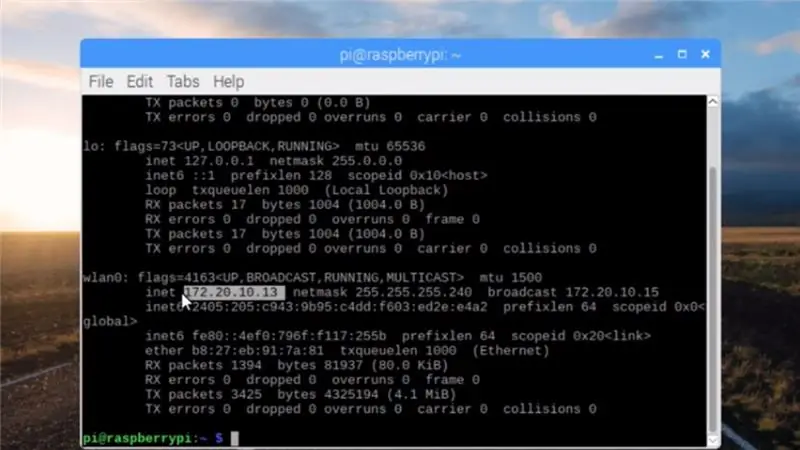
In dit project gebruik ik NodeMCU als een controller waarop MQTT-clientcode is geüpload. Code voor dit project is geüpload naar mijn GitHub-account. Om die code te gebruiken, moet u de Adafruit MQTT-bibliotheek en DHT11-bibliotheek op uw systeem hebben geïnstalleerd.
De enige wijziging die u in de code moet doen, is dat u eerst de WiFi-inloggegevens erin moet invoeren. Vervolgens moet u het lokale ip-adres invoeren van uw Raspberry Pi-bord dat fungeert als een MQTT-server. Om het IP-adres van je Raspberry Pi-bord te krijgen, open je de terminal en voer je het commando ifconfig in en druk je op enter.
De code voor het NodeMCU-bord is geüpload naar mijn GitHub-account. U kunt die code dus eenvoudig downloaden en gebruiken voor uw project.
Stap 6: instructievideo

Ik heb een volledige instructievideo gemaakt waarin ik elk onderdeel van dit project behandel. Ik heb ook laten zien hoe je die Android-app voor het MQTT-dashboard kunt configureren. Kijk dus goed naar deze video.
Aanbevolen:
Internet/cloudgestuurde huisautomatisering met behulp van Esp8266 (aREST, MQTT, IoT): 7 stappen (met afbeeldingen)

Internet/cloudgestuurde huisautomatisering met behulp van Esp8266 (aREST, MQTT, IoT): ALLE credits naar http://arest.io/ voor de cloudservice!!IoT het meest besproken onderwerp ter wereld op dit moment!! Cloudservers en -services die dit mogelijk maken, is het aantrekkingspunt van de wereld van vandaag… DE AFSTANDSBARRIRE UITSLUITEN was en is de
ESP8266 Nodemcu-temperatuurbewaking met DHT11 op een lokale webserver - Kamertemperatuur en -vochtigheid in uw browser krijgen: 6 stappen

ESP8266 Nodemcu-temperatuurbewaking met DHT11 op een lokale webserver | Krijg kamertemperatuur en vochtigheid in uw browser: Hallo allemaal, vandaag zullen we een vochtigheid & temperatuurbewakingssysteem met ESP 8266 NODEMCU & DHT11 temperatuursensor. Temperatuur en vochtigheid worden verkregen uit DHT11 Sensor & in een browser is te zien welke webpagina wordt beheerd
RASPBERRY PI ALEXA THUISAUTOMATISERING: 4 stappen

RASPBERRY PI ALEXA HOME AUTOMATION: Deze Instructable behandelt de concepten van Amazon alexa eho dot, Raspberry pi Gpio-besturing met behulp van alexa. stel k
Maak van je Pi een (lokale) cloudserver! 19 stappen (met afbeeldingen) Antwoorden op al uw "Hoe?"

Maak van uw Pi een (lokale) cloudserver!: Bewaar en open documenten, foto's en muziek op uw eigen lokale Pi Cloud-server! Het beste deel: je kunt het gebruiken als, of wanneer, het internet uitvalt (of als je op een afgelegen plek bent en toegang wilt tot Wikipedia). Oh hey, en als je vriend er een krijgt en de
Hoe u gebruikersniveaus van NUMA toevoegt aan uw exemplaar van N met behulp van NumADD Firefox AddOn: 4 stappen

Gebruikersniveaus van NUMA toevoegen aan uw exemplaar van N NumADD Firefox-add-on gebruiken: Elke gebruiker van Metanet's N-database op gebruikersniveau NUMA weet hoe onhandig de interface is voor het kopiëren van door gebruikers gemaakte niveaus naar uw exemplaar van het spel. NumADD, elimineert de noodzaak van kopiëren en plakken en maakt het overzetten van niveaus het werk van één muisklik
